ТВЕРДОТЕЛЬНОЕ МОДЕЛИРОВАНИЕ В ARCHICAD
Название видео: Твердотельное моделирование в ARCHICAD
Описание: Здравствуйте! Меня зовут Виктория, и в этом видео мы рассмотрим операцию твердотельного моделирования в ARCHICAD. С помощью этой функции можно изменять форму объектов путем вычитания или добавления других элементов. Мы подробно разберем, как использовать эту функцию для автоматизации проектирования, какие операции доступны, и как применять их на практике.
Ключевые вопросы:
- Что такое операция твердотельного моделирования?
- Как выбрать цель и оператора для твердотельного моделирования?
- Какие операции твердотельного моделирования доступны в ARCHICAD?
- Как использовать операции вычитания и выталкивания?
- Как автоматизировать процесс подрезки стен под крыши?
- Как создать точные и корректные узлы с помощью твердотельного моделирования?
Навыки после просмотра видео:
- Использование операции твердотельного моделирования в ARCHICAD.
- Выбор целей и операторов для операций.
- Применение операций вычитания, выталкивания и пересечения.
- Автоматизация изменений в проекте при использовании твердотельного моделирования.
- Создание точных узлов и деталей в проекте.
С таймкодами:
0.86 – 28.14 секунд
Здравствуйте, меня зовут Виктория. Это видео об операции твердотельного моделирования. С помощью данной операции можно изменить форму объекта путем вычитания и добавления к нему других элементов. Находится эта функция во вкладке «Конструирование» — «Операция твердотельного моделирования». Перед нами появляется окно, состоящее из двух вкладок. Нижняя вкладка нам пока недоступна, пока не создана какая-то операция.
28.44 – 61.52 секунд
Верхнюю же вкладку можно разделить на строчки. Первая это цели, далее операторы и сами операции. Перейдем в 3D окно для наглядности. Здесь я создала некоторые объекты, которые нам помогут понять, как эта операция работает. Ее суть состоит в том, что есть цель, это тот объект, который мы хотим изменить. И есть оператор, это то, с помощью чего мы хотим его изменить. Далее нам нужно выбирать операцию.
62.14 – 82.86 секунд
Здесь графически также указаны все картинки, их можно понять, посмотреть, а нажав на кнопку вычитания, то есть выбор операции, мы увидим весь список, который нам предлагает архикад. Попробуем создать операцию. Для этого нам сначала нужно выбрать цель. Выделяем стену и нажимаем на кнопку получить целевые элементы.
83.06 – 110.32 секунд
В строчке цели появилась цифра 1. Это значит, что у нас выбран один целевой элемент. Для закрепления функции нужно нажать левой клавишей мыши по пустому окну. Теперь нам нужно выбрать оператор. Допустим, это будет перекрытие. Мы его выделяем, нажимаем «Получить элементы операторов». В строчке операторов появилась цифра 1. И также нажимаем левой кнопкой мыши по пустому окну. Теперь нам нужно выбрать операцию.
110.84 – 136.76 секунд
Допустим, у нас будет вычитание с выталкиванием вверх для наглядности. Теперь нам нужно нажать кнопку «Выполнить», и мы увидим, как наша стена подрезалась под перекрытие. Преимущество этой функции в том, что она автоматизирована. Если во время создания проекта окажется, что данное перекрытие у нас должно быть на другой высоте, то стена автоматически будет подтягиваться за ним.
137.3 – 167.04 секунд
То есть нам не нужно будет редактировать что-то несколько раз. Все автоматически будет изменяться вместе с оператором. То есть оператор служит как вспомогательный элемент. Его можно скрыть. Не удалять, а скрыть. Если мы его удалим, то естественно вся операция отменится. Попробуем функцию вычитания. Выберем цель. Получить целевые элементы. Левой кнопкой мыши по пустому окну. Выбираем оператора.
167.42 – 196 секунд
Также получить элементы операторов левой кнопкой по пустому окну и выберем функцию вычитания. Нажмем кнопку выполнить и здесь нам не будет ничего доступно, пока мы не скроем сам элемент. Для этого можно перейти в его параметры и выбрать ему слой скрыт. Архикад всегда автоматически предоставляет такой слой. Нажимаем кнопку окей и мы видим, что у нашего перекрытия появилось отверстие.
196.28 – 227.88 секунд
Или попробуем другую функцию. Перекрытие будет целью, стена будет оператором. И мы выберем функцию пересечения. Выполнить. Мы увидим похожую на вычитание, только без скрытия каких-либо элементов операцию. Чтобы понять, что элемент относится к какой-то операции, мы можем его выделить. И у нас появится иконка операции твердотельного моделирования.
228.14 – 258.9 секунд
При нажатии на нее появятся все операции, которые были с ним выполнены. Например, подсвечивается верхнее перекрытие и здесь подсвечивается нижнее. Если мы нажмем на крестик, то операция отменится. Также есть функция вычитания с выталкиванием вверх и вниз. Для подрезки стен под крышу есть и другие функции, но лучше всего использовать эту, так как она помогает автоматизировать дальнейший просчет при создании каталогов.
260.14 – 281.76 секунд
Рассмотрим и другую операцию. Зададим целью нашу стену, выберем оператором крышу и вычитание с выталкиванием вверх. Выполнить. Эта функция чаще всего используется в проектах.
283.1 – 312.16 секунд
И на конкретном примере предлагаю посмотреть, где используется данная функция. Допустим, у нас есть какой-то участок, а на нем какие-то дорожки. Так как дорожки и участок имеют один уровень земли, если бы мы не использовали операцию твердотельного моделирования, сейчас я ее отменю, то выглядело бы все вот это вот так. То есть она служит для того, чтобы вычитать из земли дорожки.
312.92 – 335.74 секунд
Данное окошко можно также вызывать в 3D-окне путем выделения какого-то объекта, нажатия правой кнопкой мыши по пустому окну, соединить и операция твердотельного моделирования. Участок задаем целью, теперь выделяем дорожки, создаем их операторами и вычитание выполнить.
336.48 – 352.88 секунд
Теперь у нас все выглядит так, как должно быть. Еще можно заметить, что декоративные элементы фасада в проекте также подрезаны путем твердотельного моделирования. И, конечно, все стены под крышу также подрезаны путем твердотельного моделирования.
353.16 – 380.58 секунд
Это помогает избежать лишней траты времени на какие-то корректировки. Если вдруг окажется то, что крышу мы захотим сделать другого градуса, стены автоматически изменят свою высоту под тот градус, который мы зададим. Также можно было заметить то, что крышу я создаю из двух элементов. Это делается для того, чтобы в разрезах все выглядело правильно. Посмотрим на разрез.
381.04 – 410.84 секунд
Здесь увидим то, что крыши свеса состоят из другого материала. То есть это другая многослойная конструкция. Снаружи здание и внутри. Внутри она имеет утеплитель. Путем твердотельного моделирования они друг с другом взаимодействуют. Тем самым площади между ними не суммируются. То есть при создании в дальнейшем каталога мы будем иметь отдельно площадь свесов и отдельно площадь утепленной крыши.
411.4 – 436.68 секунд
Это также помогает использовать автоматизированность архикада в полной мере и избежать дальнейших исправлений. Также в проекте подрезана земля путем операции твердотельного моделирования. Общий участок и из него вырезана подсыпка под фундамент. Без этой функции у нас бы выглядело все вот так.
437.62 – 454.56 секунд
Это, конечно, неправильно, а с путем твердотельного моделирования все узлы можно составить грамотно, чисто и правильно. К операции твердотельного моделирования можно отнести и другие функции. Например,
454.8 – 472.46 секунд
При выборе какого-то элемента в 3D окне и нажатии правой кнопкой, переходя во вкладку «Соединить», мы увидим остальные. Допустим, отсечь элементы крышей оболочкой. Так как сам элемент мы уже выбрали, при нажатии на эту кнопку нам останется выбрать саму крышу или оболочку.
474.9 – 503.02 секунд
Нажимаем на нее и один раз. И при наводке на внутрь или наружу у нас подсвечивается голубым цветом рамочка. Она обозначает то, что мы хотим сохранить. Если мы нажмем на внешнюю рамку, то у нас сохранится внешний контур стены. Сейчас отменим и попробуем еще раз. У нас выделена стена. Правой кнопкой соединить. Отсечь элементы крышей оболочкой. Выделим крышу.
503.94 – 529.64 секунд
И сохраним теперь внутреннюю часть. Вот таким образом действует эта функция. Также можно попробовать соединить две крыши. Как мы видим, их стыковка выглядит не очень корректно. Поэтому при выделении двух крыш мы снова нажмем правой кнопкой мыши на пустое место. Соединить и объединить элементы.
530.38 – 557.08 секунд
Теперь мы видим то, что они стыкуются между собой более красиво, на чертежах это будет выглядеть грамотнее, и вся стыковка будет проходить более четко. Подводя итоги, можно сказать, что функция операции твердотельного моделирования это не очень сложный набор действий. Главное понять его принцип, что цель это то, что мы изменяем, а оператор это то, с помощью чего мы это изменяем.
557.32 – 567.22 секунд
Также можно экспериментировать и понять, что больше удобнее, комфортнее и как это легче использовать. Всем спасибо за внимание. До свидания.

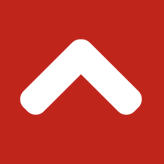
Комментарии